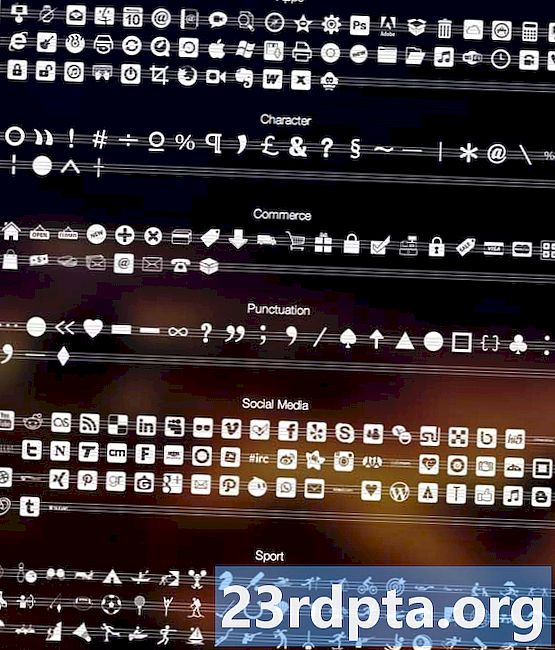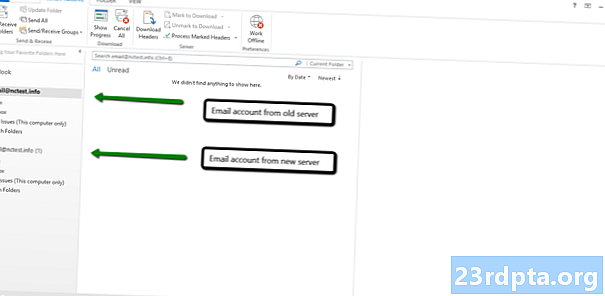
Innhold
- Forbered din gamle Gmail-konto
- Hent e-postmeldinger med den nye Gmail-kontoen
- Slik slutter du å importere fra Gmail til Gmail-konto

Har du fått en ny Gmail-konto? Dette trenger ikke å bety å gi slipp på alle de eldre e-postene dine, som fremdeles kan ha verdi. Selvfølgelig kan du alltid holde liv i begge kontoene og bare lete etter e-postmeldinger i den eldre Gmail-kontoen når det er nødvendig. Eller du kan bare overføre alt til den nye kontoen din og glemme den eldre!
Les neste: Slik konfigurerer du en ny Google-konto på Android-enheten din
Selv om dette kan høres ut som en slitsom prosess, er det en ganske enkel oppgave. Du trenger bare å vite hva de riktige trinnene er. Og siden det ikke er lett å finne ut av prosedyren på egen hånd, er vi her for å hjelpe deg gjennom reisen. La oss få disse e-postene til den nye Gmail-kontoen din!
Forbered din gamle Gmail-konto
Først må vi sette opp den eldre Gmail-kontoen din og gjøre den klar til overføring. Dette gjøres ved å bruke POP (Post Office Protocol) innstillinger.
- Logg inn på den gamle Gmail-kontoen din.
- Klikk på tannhjulikonet.
- Velg ‘Innstillinger’.
- Gå til fanen ‘Videresending og POP / IMAP’.
- Under ‘POP-nedlasting’ velger du ‘Aktiver POP for all post’.
- Gå til den andre delen av samme seksjon, som lyder: “Når s er tilgang til med POP”.
- Trykk på rullegardinmenyen og velg hva du vil skje med e-postmeldingene i den gamle Gmail, når den nye Gmail-kontoen henter dem. Kopier kan være i fred, merkes som lest, arkivert eller slettet.
- Klikk på 'Lagre endringer'.
- Logg ut av den gamle Gmail-kontoen.
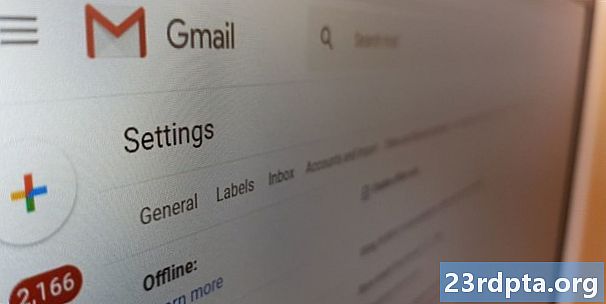
Hent e-postmeldinger med den nye Gmail-kontoen
Nå må du gå til den nye Gmail-kontoen din og fortelle den at den skal ta med den gamle e-postmeldingen fra den andre Gmail-kontoen.
- Logg inn på den nye Gmail-kontoen din.
- Trykk på tannhjulikonet.
- Velg ‘Innstillinger’.
- Gå til fanen Kontoer og import.
- Gå til delen "Sjekk e-post fra andre kontoer".
- Velg ‘Legg til en e-postkonto’.
- Skriv inn den gamle Gmail-kontoen din og trykk på 'Neste'.
- Velg ‘Importer e-post fra min andre konto (POP3)’ og trykk ‘Neste’.
- Kontroller at brukernavnet er riktig, og skriv inn passordet for den gamle Gmail-kontoen.
- Under pop-server velger du pop.gmail.com.
- Velg port 995.
- Fjern merket for 'Legg igjen en kopi av hentede s på serveren'.
- Merk av for "Bruk alltid en sikker tilkobling (SSL) når du henter e-post".
- Klikk på 'Legg til konto'.
- Der det står ‘Vil du også kunne sende e-post som [email protected]?’, Kan du velge hva du ønsker. Vi anbefaler at du gir deg selv muligheten til å gjøre dette, i tilfelle du vil svare på eldre e-postmeldinger med den eldre Gmail-kontoen.
- Hvis du valgte ja, følg instruksjonene for å konfigurere alt. Hvis ikke er du ferdig!
Den nye Gmail-kontoen din vil fortsette og med jevne mellomrom hente alle e-postmeldinger fra den gamle Gmail-kontoen din. Dette kan ta en stund, så vær tålmodig.
Slik slutter du å importere fra Gmail til Gmail-konto
Har du alle e-postmeldinger du trenger? Det er alltid hyggelig å la denne konfigurasjonen være på for å sikre at du får alle nye e-postmeldinger som kommer til den gamle Gmail-kontoen din. Ikke alle ønsker dette, og det kan føre til duplikater å spille med innstillingene i fremtiden.
- Logg inn på den nye Gmail-kontoen din.
- Trykk på tannhjulikonet.
- Velg ‘Innstillinger’.
- Gå til fanen Kontoer og import.
- Gå til ‘Sjekk e-post fra andre kontoer’.
- Trykk på slett-knappen ved siden av den gamle Gmail-kontoen din.
- Velg ‘OK’ så er du ferdig.
Nå som du kjenner til inn og utkjøringer ved å overføre e-post fra den ene Gmail-kontoen til den andre, kan du være trygg på at du aldri mister din dyrebare elektroniske post igjen.